Anda ingin membuat cerita Instagram Anda menarik dan menjadi kreatif dalam posting Anda? Penggunaan teks dan pensil dapat membuat perbedaan yang signifikan. Di sini Anda akan mengetahui bagaimana cara efektif menggunakan fitur-fitur ini untuk memperkaya konten Anda dan menonjol.
Temuan Utama
- Teks dan pensil membantu membuat cerita Anda menjadi unik.
- Berbagai jenis huruf dan warna memberikan Anda variasi kreatif.
- Dengan pensil, Anda dapat menggambar kreatif dan personalisasi cerita Anda.
Panduan Langkah demi Langkah
Untuk menggunakan teks dan pensil dalam cerita Instagram Anda secara efektif, ikuti langkah-langkah berikut:
Mulailah dengan mengambil foto baru. Letakkan jari Anda di depan lensa untuk membuat gambar menjadi gelap. Ini akan memudahkan Anda untuk membuat gambar satu warna nantinya. Kami akan menunjukkan cara ini dalam video selanjutnya, tetapi sekarang mari fokus pada penggunaan teks dan pensil. Penting untuk membuat gambar hitam terlebih dahulu sebagai dasar untuk menunjukkan alat teks dan pilihan pensil.
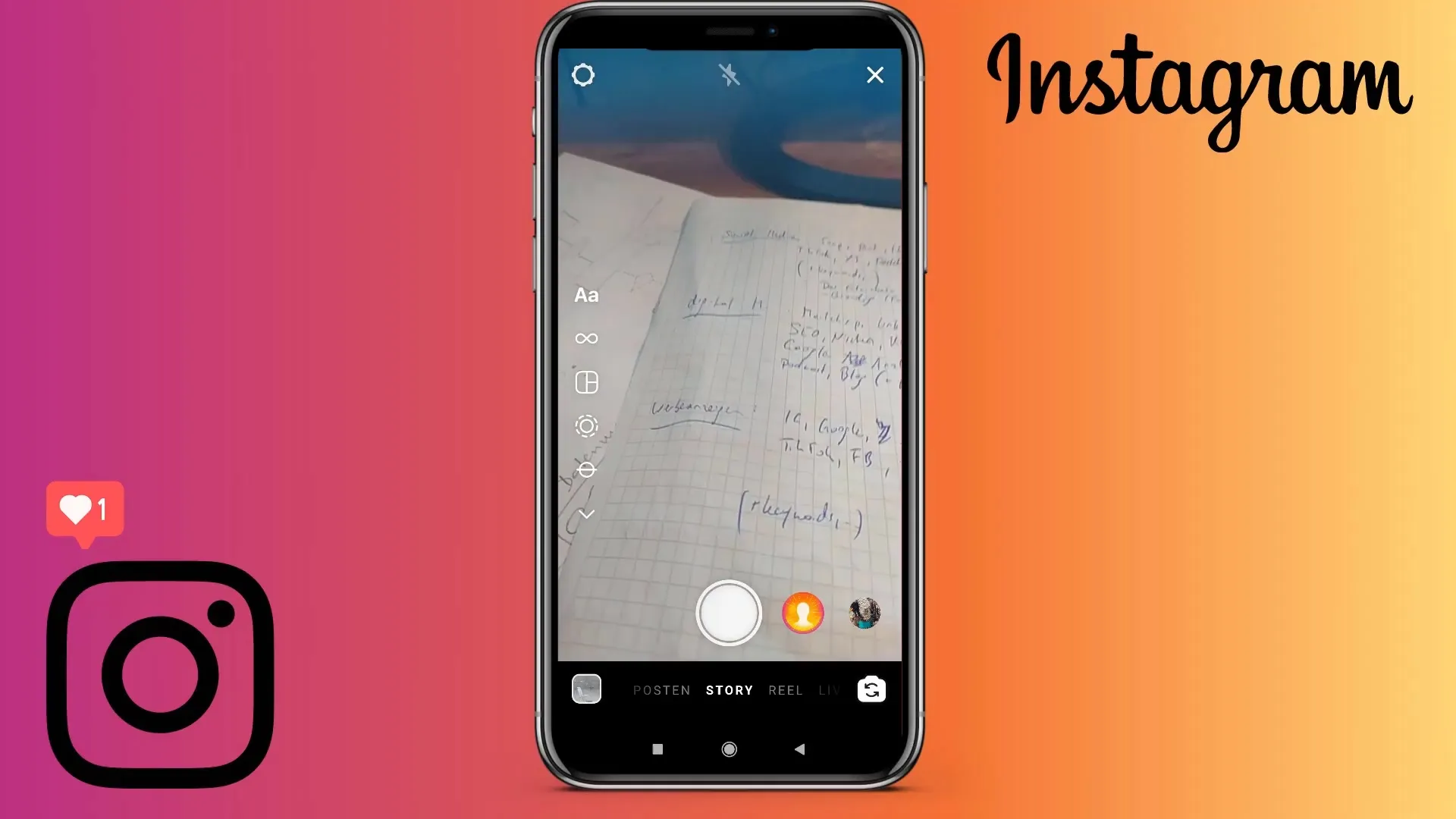
Setelah Anda mengambil foto, Anda akan melihat berbagai simbol di bagian atas layar. Simbol yang relevan bagi kita adalah kotak dengan "AA", yang dapat Anda temukan di sudut kanan atas. Di sinilah Anda mulai membuat teks Anda. Ketika Anda menekan simbol tersebut, kotak masukan akan muncul. Di sinilah Anda dapat memasukkan teks yang diinginkan.
Sekarang Anda dapat memilih berbagai jenis huruf untuk memberikan sentuhan individu pada teks Anda. Anda memiliki berbagai pilihan, seperti huruf biasa, huruf miring, atau opsi "mesin ketik" serta elemen kreatif lainnya dengan huruf tersebut.
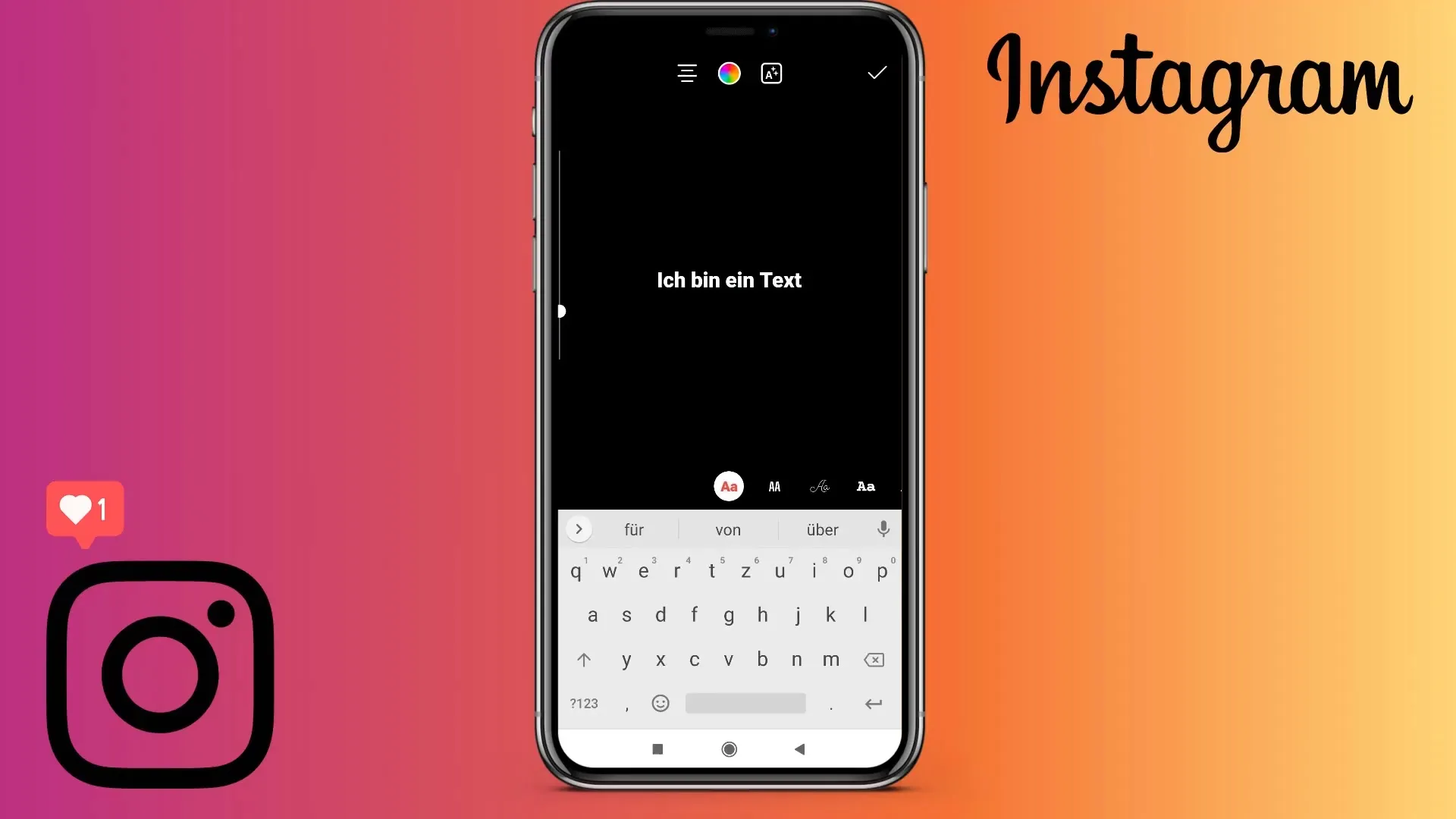
Untuk mengubah ukuran teks Anda, Anda dapat menggunakan simbol yang muncul di sisi kiri. Sentuh teks dengan dua jari dan tarik atau tekan agar ukurannya sesuai. Ini memudahkan penempatan teks Anda di gambar.
Jika Anda puas dengan penempatannya dan tampilan teksnya, Anda dapat mengubah penataan. Anda dapat mengatur teks menjadi rata kiri, rata kanan, atau tengah dengan memilih simbol yang sesuai. Anda juga dapat memilih warna teks di sini - Anda dapat menggunakan warna seperti hijau, kuning, atau merah. Palet warna yang lebih luas juga tersedia sehingga Anda dapat memilih setiap warna yang diinginkan.
Jika Anda ingin mencocokkan warna tertentu, ada opsi untuk menentukan warna dengan menggunakan pemilih warna. Di sini Anda dapat menentukan bagaimana tampilan teks Anda, juga berdasarkan latar belakang gambar yang telah Anda pilih.
Setelah Anda membuat teks Anda, Anda juga dapat menambahkan efek khusus dan bingkai. Anda akan menemukan berbagai variasi di menu teks, yang memungkinkan Anda untuk memilih dari berbagai pilihan. Ini membuat cerita Anda menjadi unik dan menarik.
Sekarang kita akan melihat fungsi pensil, yang membantu Anda menambahkan elemen kreatif lainnya. Anda akan menemukan simbol pensil tepat di sebelah alat teks. Ketika Anda mengkliknya, berbagai jenis pensil dan warna akan muncul. Pilih warna terlebih dahulu dan tentukan ukurannya sebelum mulai menggambar.
Latih sedikit penggambaran untuk mendapatkan hasil terbaik. Jika terjadi kesalahan, Anda dapat menekan simbol untuk menghapus tindakan terakhir. Ini dapat dilakukan dengan klik pada simbol pembatalan.
Sekarang Anda dapat bereksperimen dengan berbagai alat, seperti spidol atau goresan kuas yang berbeda. Dengan cara ini, Anda dapat membuat desain yang lebih menarik atau bermain secara kreatif dengan gambar latar belakang.
Jangan lupa untuk menggunakan fungsi penghapus juga. Ini memungkinkan Anda menghapus elemen gambar dengan tepat jika diperlukan. Terakhir, Anda memiliki pilihan untuk menyimpan karya seni Anda atau berbagi langsung ke profil Anda.
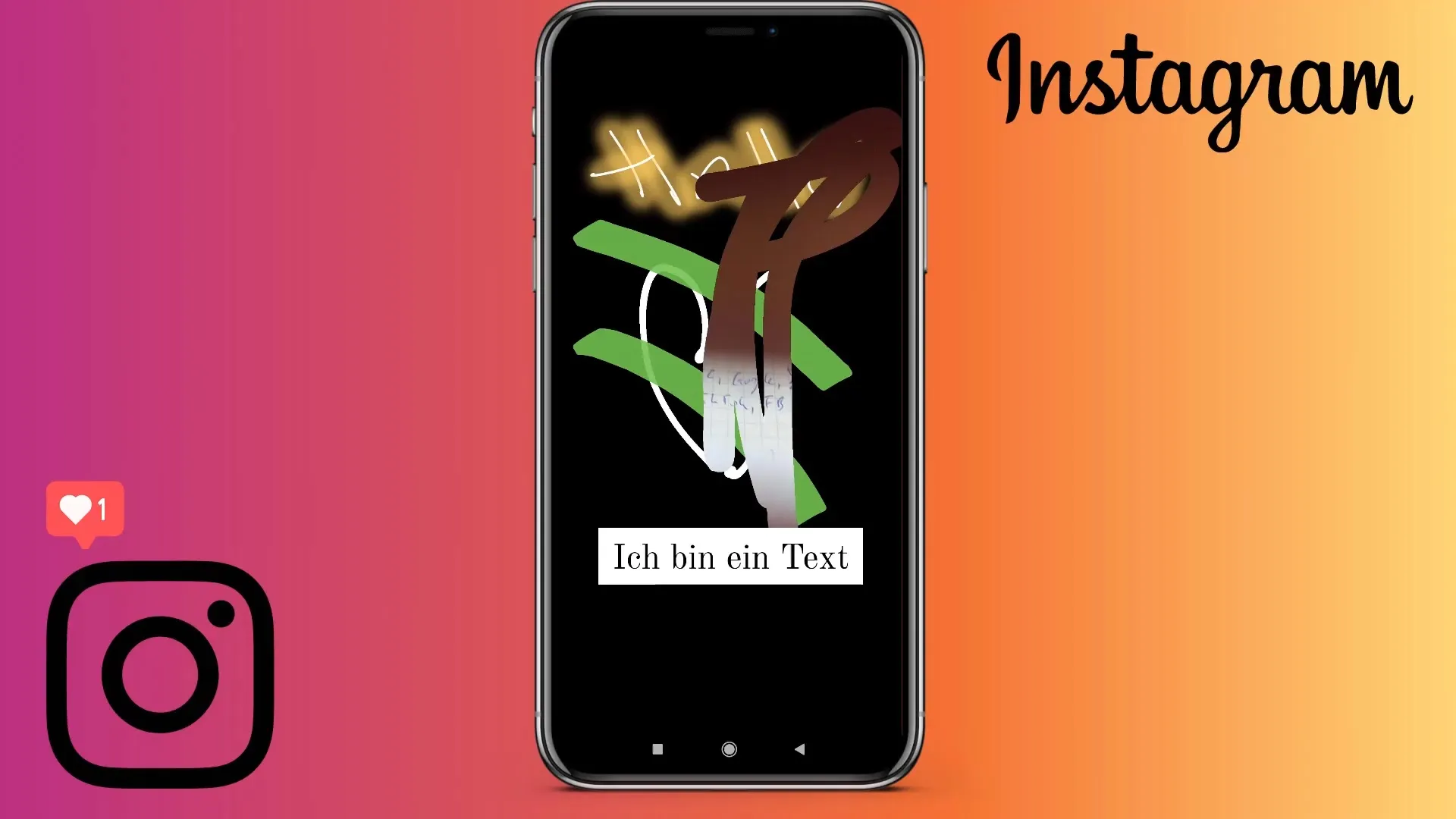
Ringkasan
Penggunaan teks dan pensil dalam Cerita Instagram memungkinkan Anda untuk menyajikan konten Anda dengan cara kreatif dan individu. Bereksperimenlah dengan berbagai jenis huruf, warna, dan fungsi pensil untuk menciptakan pengalaman visual yang menarik.
Pertanyaan yang Sering Diajukan
Bagaimana cara menambahkan teks ke dalam ceritaku?Ketuk simbol teks "AA" di kanan atas dan masukkan teks Anda.
Bagaimana cara mengubah jenis huruf dan warna?Pilih jenis huruf dari menu dan gunakan pemilih warna untuk menemukan warna yang Anda inginkan.
Bisakah saya menggeser atau memperbesar teks saya?Ya, sentuh teks dengan dua jari untuk memperbesarnya atau menggesernya.
Apa yang harus saya lakukan jika saya membuat kesalahan dalam menggambar?Gunakan simbol Undo untuk menghapus gambar terakhir.
Bagaimana cara menyimpan cerita yang sudah diedit?Setelah selesai mendesain, Anda bisa menyimpan cerita dan membagikannya di Instagram.


